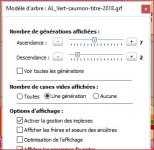Bonsoir
J'avais posté un message concernant un soucis de fusion par: Utilitaire/Fiches/Ajouter toutes les fiches d'un fichier.
Prédigny m'avait répondu en me demandant si avec la démo c'était pareil
Je lui avais répondu
"Avec la généalogie de démonstration c'est la même chose..
Donc pour enregistrer le mode 1 utilisé, comment faut il faire?
En fait enregistrer tout l'environnement de travail en sachant que ce qui est déjà implémenté dans GW19 n'a pas besoin de l'être pour cette opération
Merci pour le tuto"
Comment faire (avant réinstallation de GW17), pour exporter le mode1 sur lequel je travaille?
Merci
J'avais posté un message concernant un soucis de fusion par: Utilitaire/Fiches/Ajouter toutes les fiches d'un fichier.
Prédigny m'avait répondu en me demandant si avec la démo c'était pareil
Je lui avais répondu
"Avec la généalogie de démonstration c'est la même chose..
Donc pour enregistrer le mode 1 utilisé, comment faut il faire?
En fait enregistrer tout l'environnement de travail en sachant que ce qui est déjà implémenté dans GW19 n'a pas besoin de l'être pour cette opération
Merci pour le tuto"
Comment faire (avant réinstallation de GW17), pour exporter le mode1 sur lequel je travaille?
Merci